windows10电脑网页打不开修复方法 windows10系统浏览器无法访问网页怎么解决
更新时间:2023-12-16 15:07:45作者:xiaoliu
在使用Windows 10电脑时,有时我们可能会遇到浏览器无法打开网页的问题,这给我们的上网体验带来了很大的困扰,幸运的是我们可以采取一些简单的方法来修复这个问题。本文将介绍一些解决Windows 10系统浏览器无法访问网页的方法,帮助您轻松解决这一问题,恢复正常的上网功能。无论是网络连接问题还是浏览器设置错误,我们都将逐一为您解答,让您能够享受顺畅的上网体验。
对于自带的edge:
点击右上角的“设置图标(三个小点)”——设置——高级设置——打开代理设置——打开“自动检测设置”。
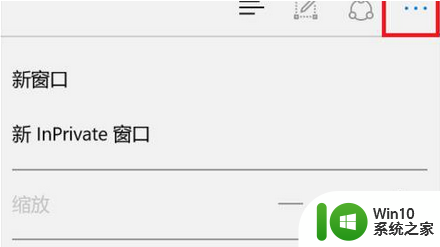
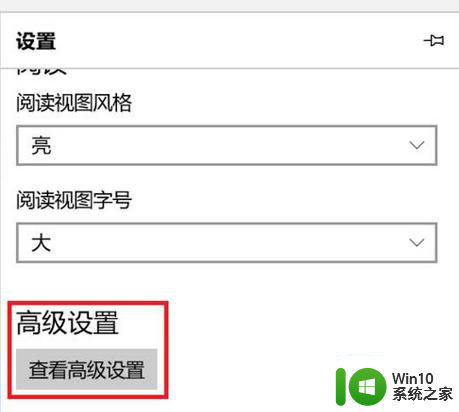
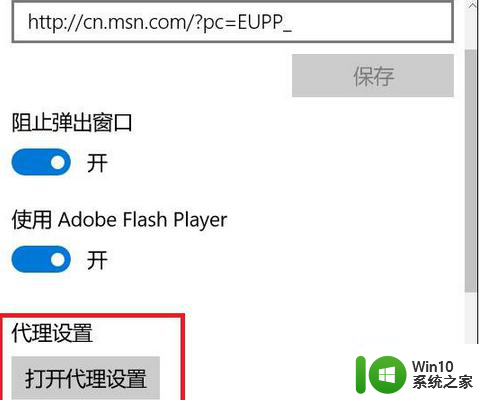
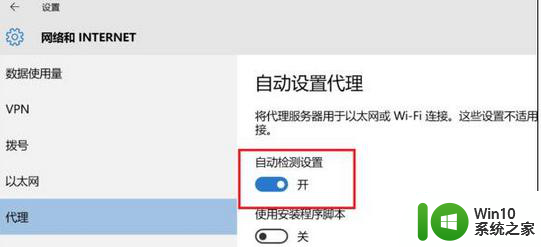
对于自带的IE11:
打开IE,在右上角点击设置——internet选项——连接——局域网设置——将局域网配置设置为“自动检测设置”(即这个窗口中只在“自动检测设置”前面打对勾)——点击确定。
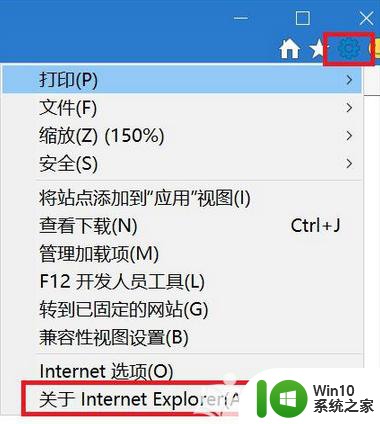
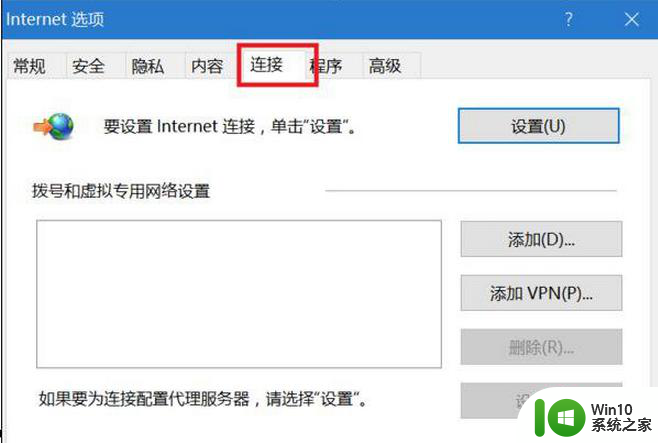
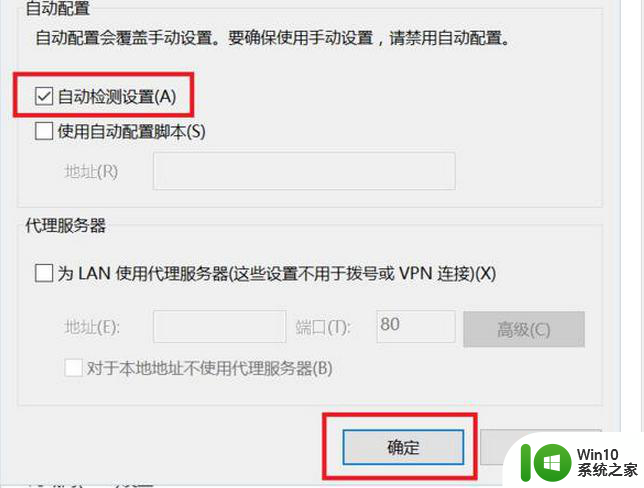
以上就是解决Windows 10电脑无法打开网页的方法的全部内容,如果你也遇到了同样的情况,赶紧参考我的方法来处理吧,希望对大家有所帮助。
windows10电脑网页打不开修复方法 windows10系统浏览器无法访问网页怎么解决相关教程
- windows10系统中的edge浏览器下载的qq浏览器无法显示网页怎么解决 Windows10系统edge浏览器下载的qq浏览器无法显示网页解决方法
- win10电脑浏览器打不开网页但能上网的具体处理方法 Win10电脑浏览器无法打开网页但可以正常上网的解决方法
- w10系统浏览器无法打开网页怎么办 w10电脑浏览器打不开网页的解决方法
- win10 edge浏览器打不开网页怎么办 如何解决win10 edge浏览器无法访问网页的问题
- win10浏览器无法打开网页怎么办 w10浏览器无法访问网页如何解决
- win10企业版浏览器打不开网页但能上网解决方法 win10企业版浏览器无法打开特定网页但可以正常上网怎么办
- win10电脑网页打不开的解决方法 win10系统浏览器无法打开网页怎么处理
- 如何解决win10笔记本电脑谷歌浏览器连接不了网的问题 win10笔记本电脑谷歌浏览器无法访问网页怎么办
- win10搜狗浏览器打不开网页如何处理 win10搜狗浏览器无法访问网页怎么办
- windows10系统中怎样用火狐浏览器保存网页源代码 Windows10系统中如何使用火狐浏览器保存网页源代码
- win10浏览器打不开网页此站点不安全怎么解决 win10浏览器无法打开网页如何解决
- win10谷歌浏览器无法访问此网站怎么解决 win10谷歌浏览器打开网页慢怎么解决
- 蜘蛛侠:暗影之网win10无法运行解决方法 蜘蛛侠暗影之网win10闪退解决方法
- win10玩只狼:影逝二度游戏卡顿什么原因 win10玩只狼:影逝二度游戏卡顿的处理方法 win10只狼影逝二度游戏卡顿解决方法
- 《极品飞车13:变速》win10无法启动解决方法 极品飞车13变速win10闪退解决方法
- win10桌面图标设置没有权限访问如何处理 Win10桌面图标权限访问被拒绝怎么办
win10系统教程推荐
- 1 蜘蛛侠:暗影之网win10无法运行解决方法 蜘蛛侠暗影之网win10闪退解决方法
- 2 win10桌面图标设置没有权限访问如何处理 Win10桌面图标权限访问被拒绝怎么办
- 3 win10关闭个人信息收集的最佳方法 如何在win10中关闭个人信息收集
- 4 英雄联盟win10无法初始化图像设备怎么办 英雄联盟win10启动黑屏怎么解决
- 5 win10需要来自system权限才能删除解决方法 Win10删除文件需要管理员权限解决方法
- 6 win10电脑查看激活密码的快捷方法 win10电脑激活密码查看方法
- 7 win10平板模式怎么切换电脑模式快捷键 win10平板模式如何切换至电脑模式
- 8 win10 usb无法识别鼠标无法操作如何修复 Win10 USB接口无法识别鼠标怎么办
- 9 笔记本电脑win10更新后开机黑屏很久才有画面如何修复 win10更新后笔记本电脑开机黑屏怎么办
- 10 电脑w10设备管理器里没有蓝牙怎么办 电脑w10蓝牙设备管理器找不到
win10系统推荐
- 1 番茄家园ghost win10 32位官方最新版下载v2023.12
- 2 萝卜家园ghost win10 32位安装稳定版下载v2023.12
- 3 电脑公司ghost win10 64位专业免激活版v2023.12
- 4 番茄家园ghost win10 32位旗舰破解版v2023.12
- 5 索尼笔记本ghost win10 64位原版正式版v2023.12
- 6 系统之家ghost win10 64位u盘家庭版v2023.12
- 7 电脑公司ghost win10 64位官方破解版v2023.12
- 8 系统之家windows10 64位原版安装版v2023.12
- 9 深度技术ghost win10 64位极速稳定版v2023.12
- 10 雨林木风ghost win10 64位专业旗舰版v2023.12